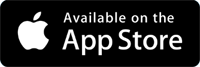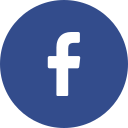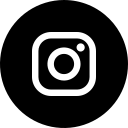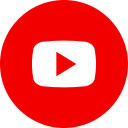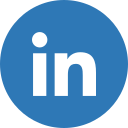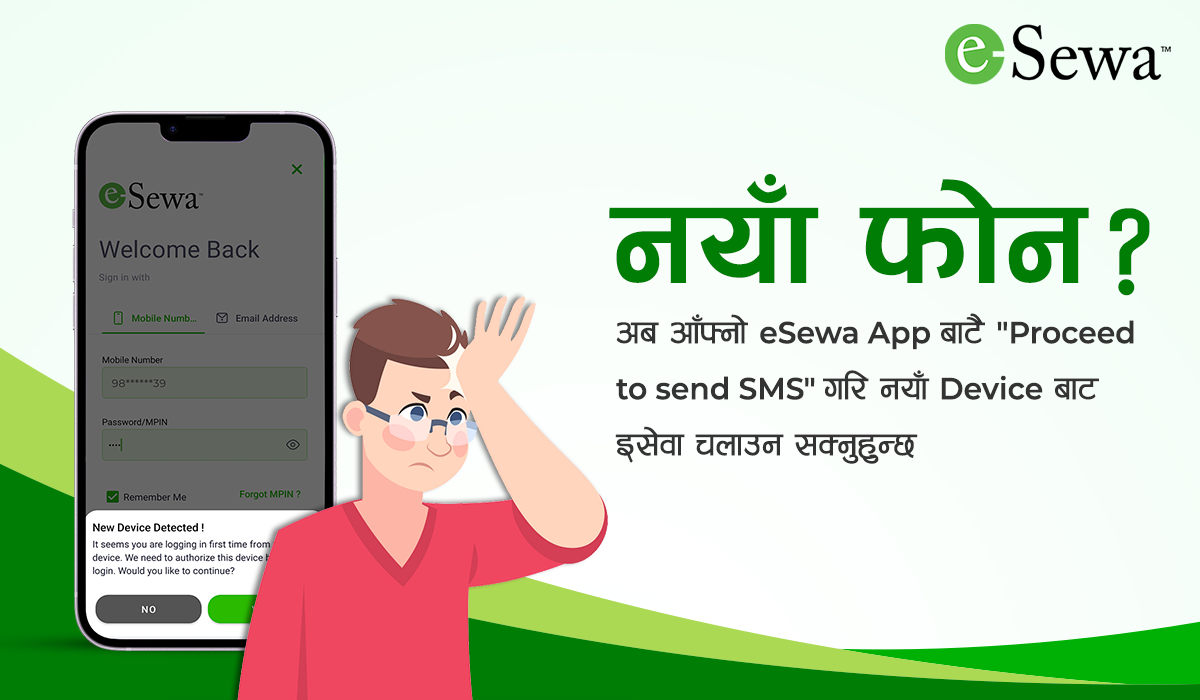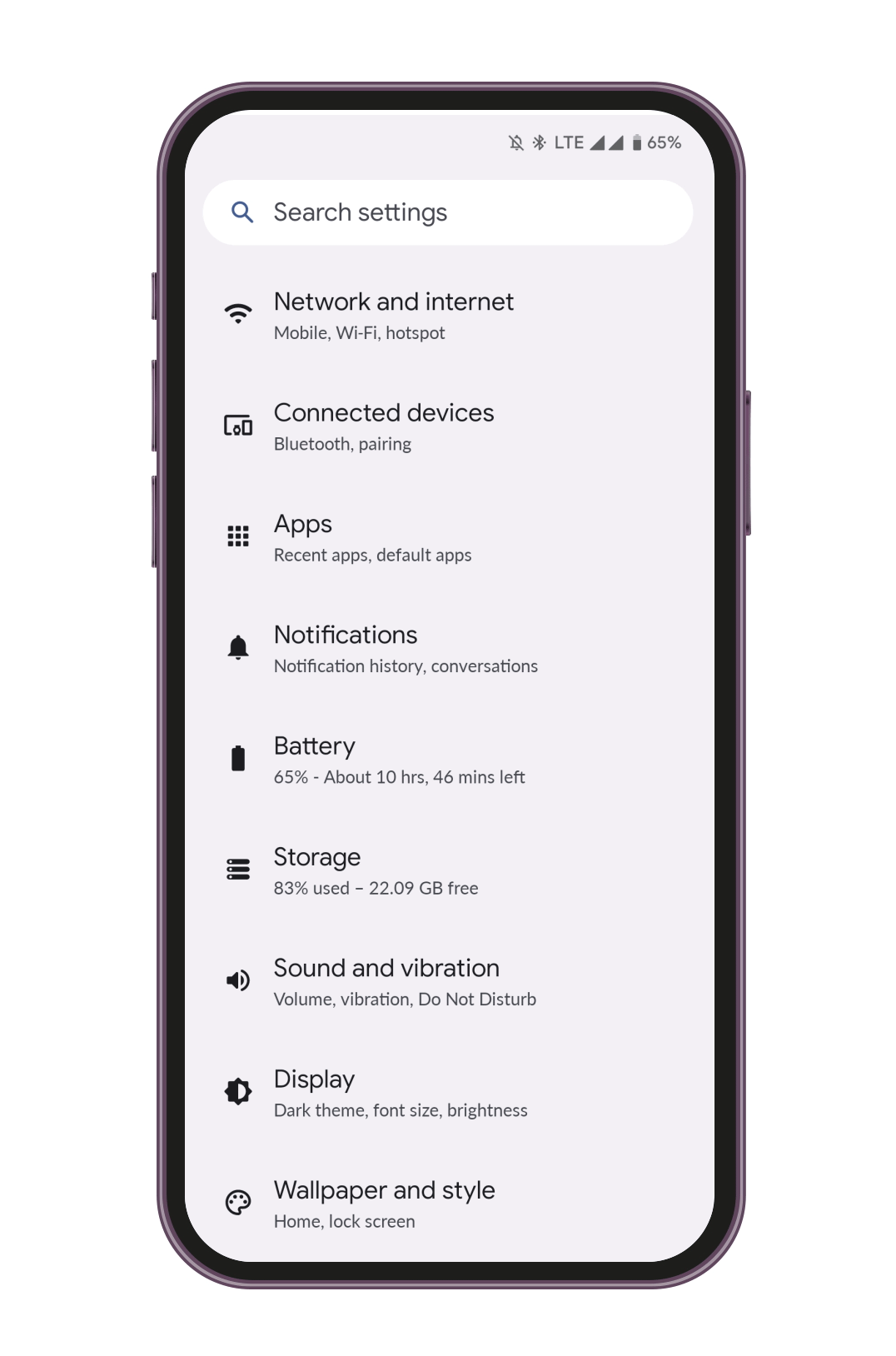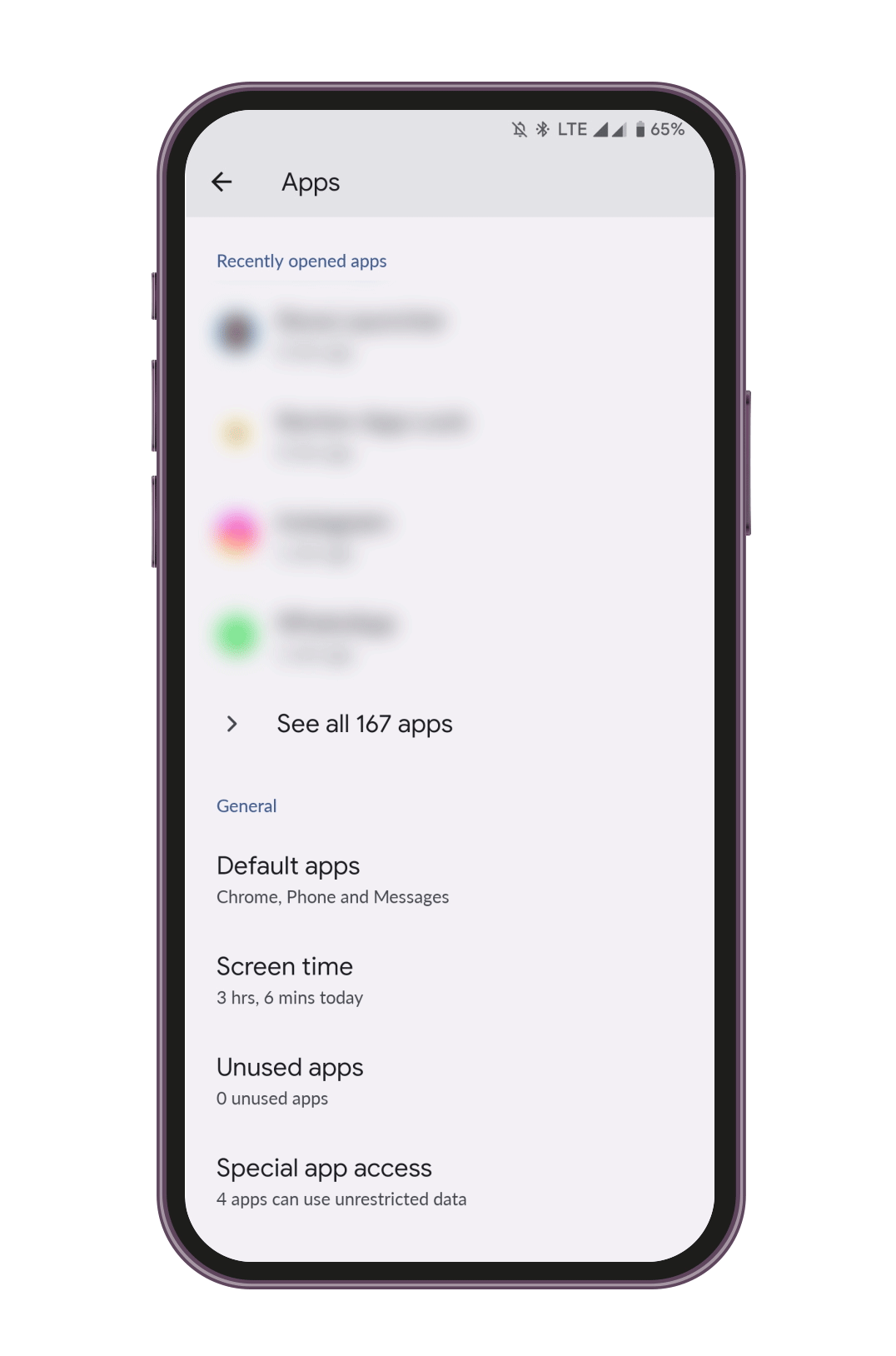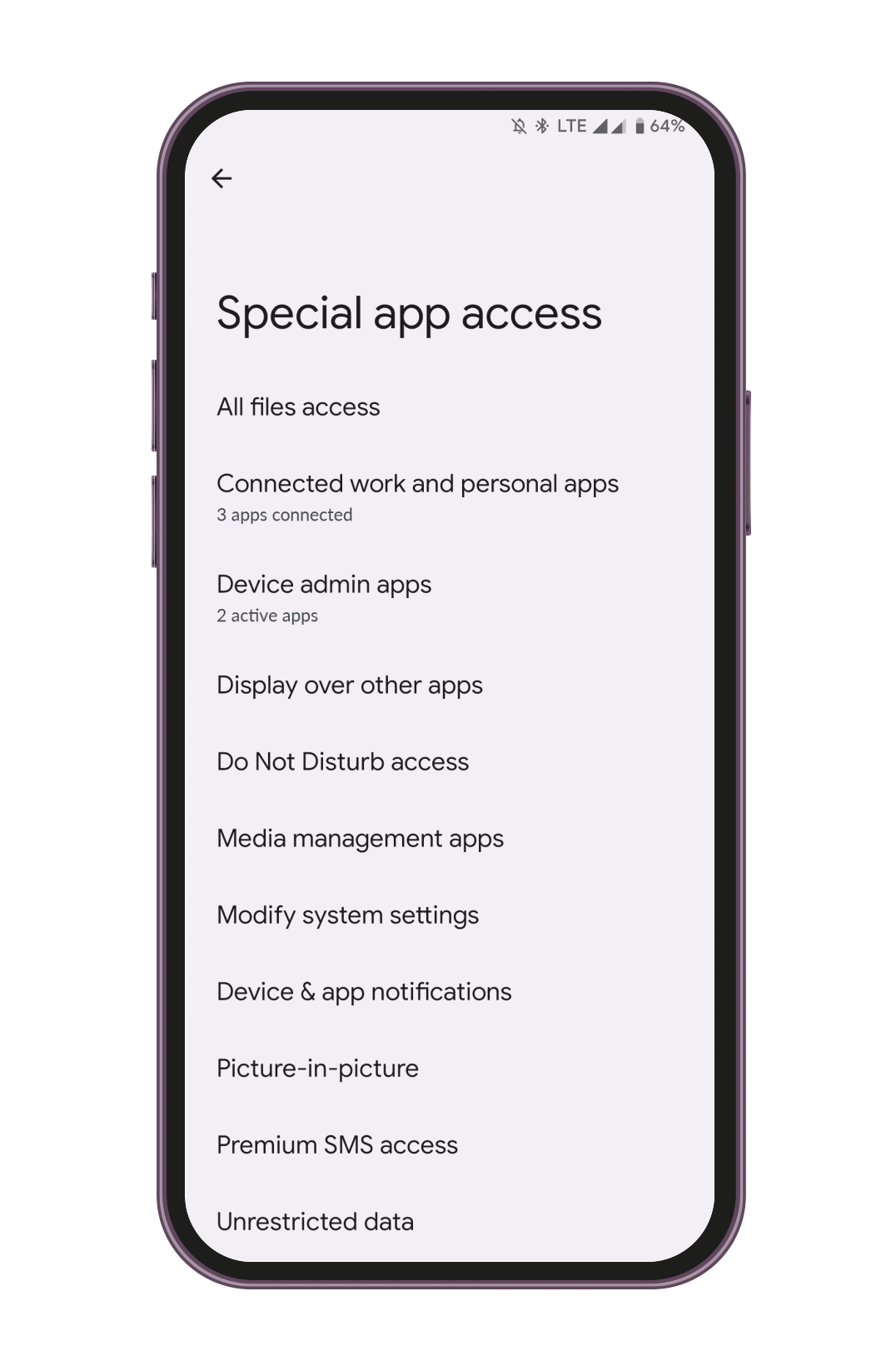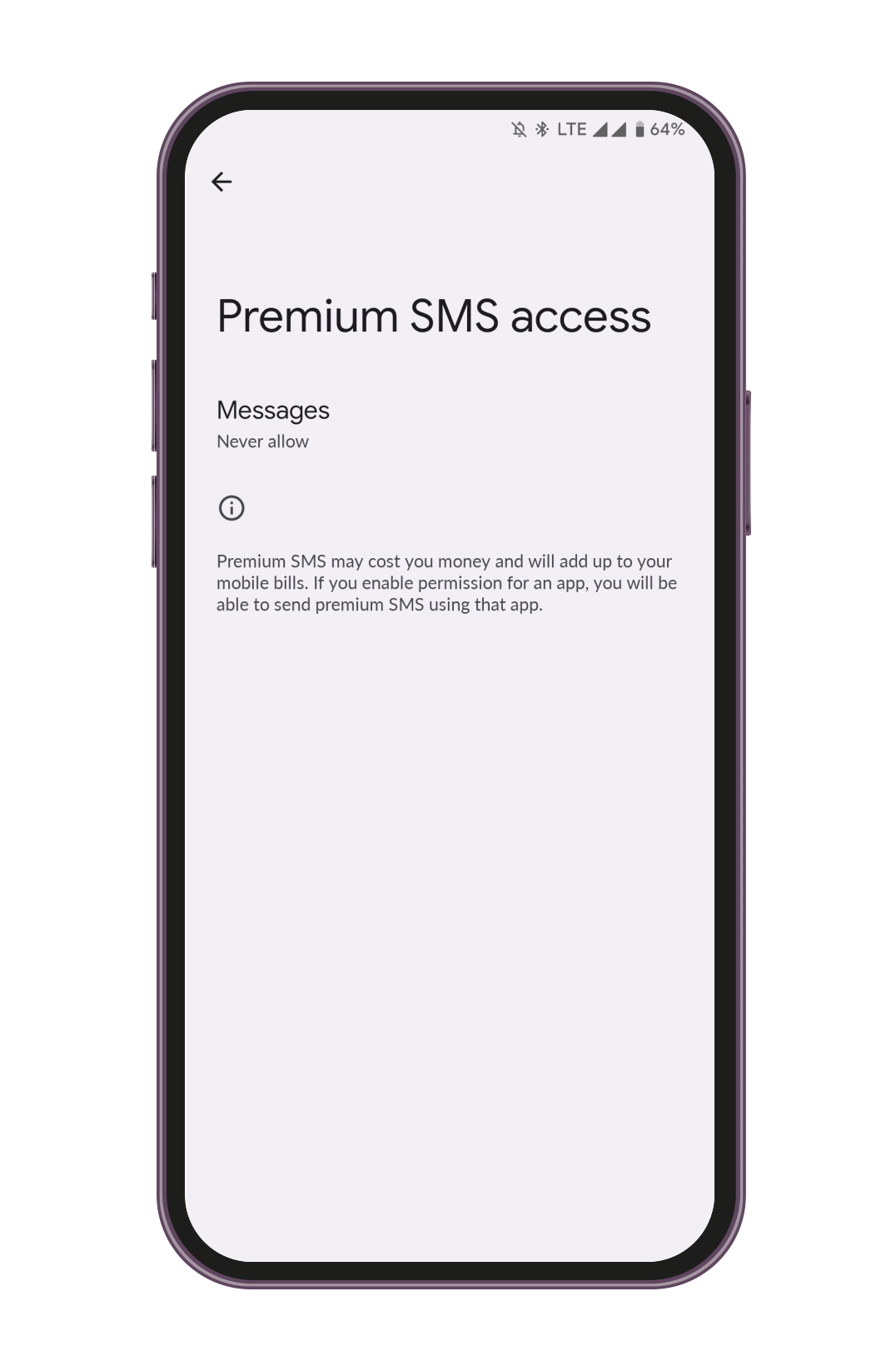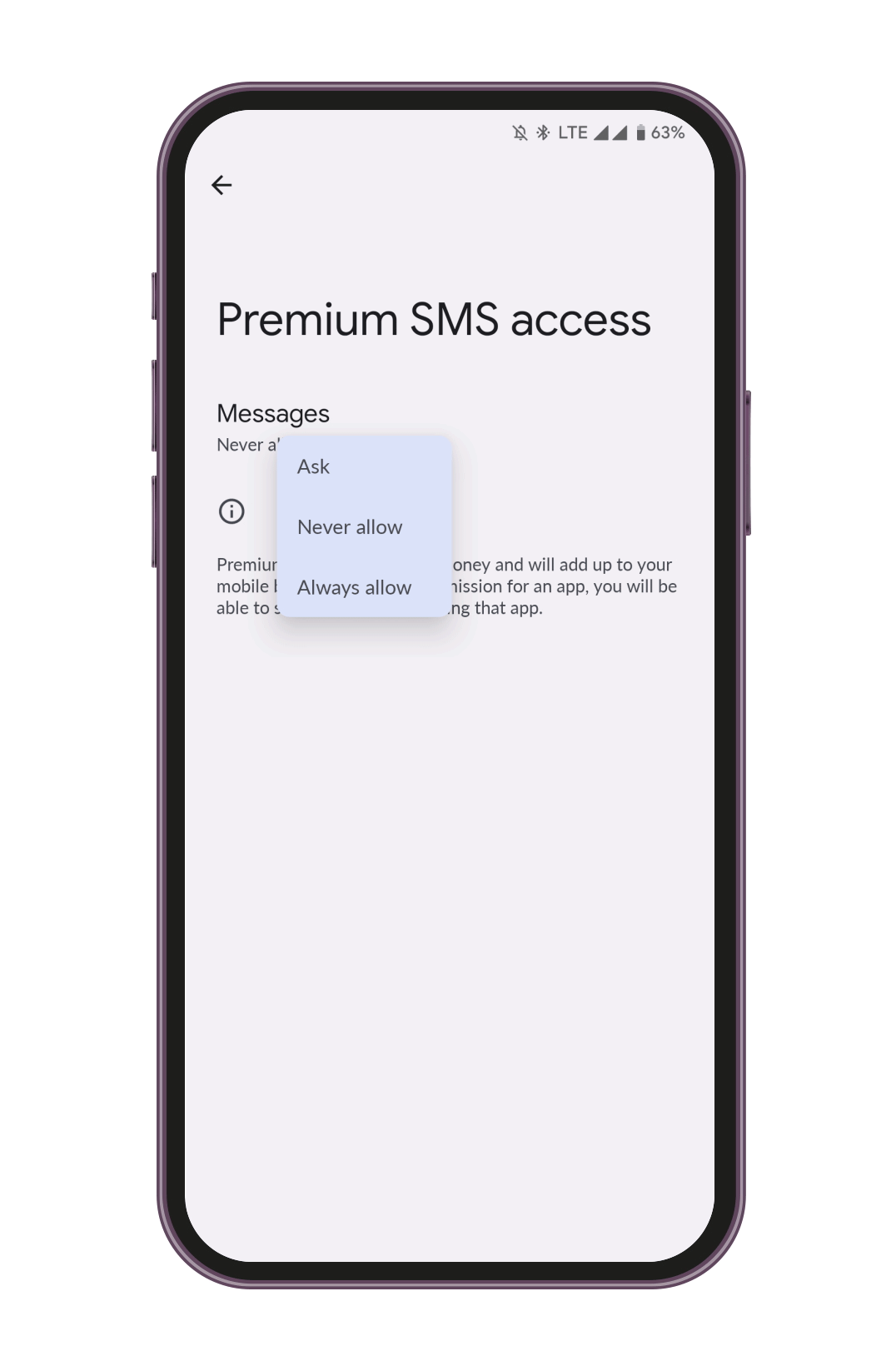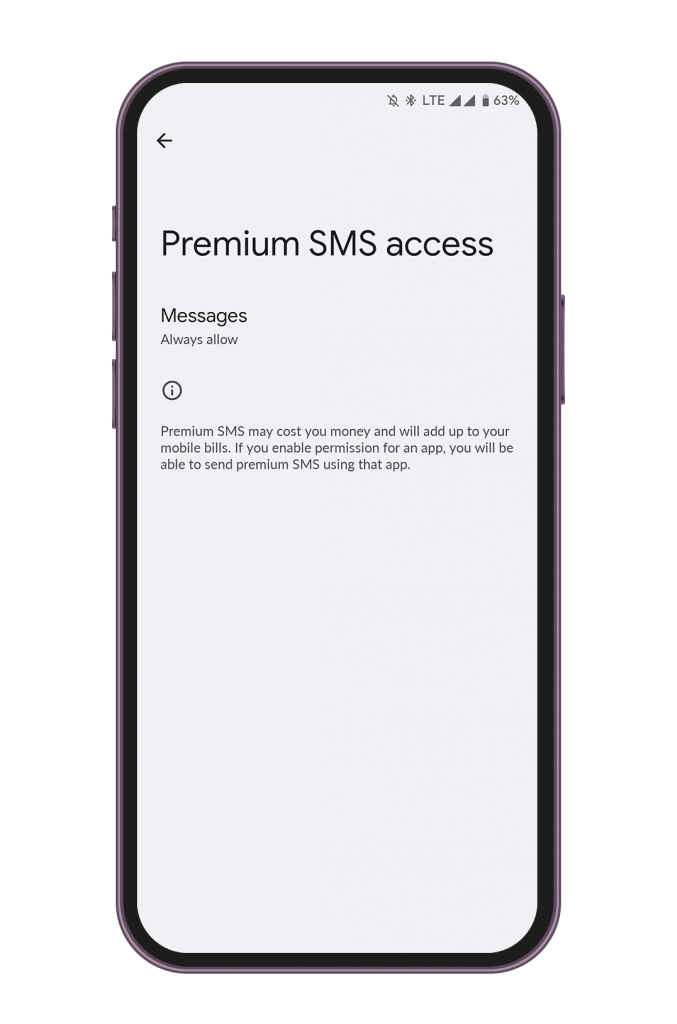के तपाईंले नयाँ वा अर्को फोनबाट इसेवा चलाउन खोज्दै हुनुहुन्छ? यदि हो भने, इसेवामा हामीले त्यसका लागि नयाँ प्रक्रिया बनाएका छौँ। कुनै पनि अनधिकृत व्यक्तिले तपाईंको इसेवा खाता चलाउन नपाओस् भनेर इसेवामा हामीले उपकरण बाध्यकारी (Device Bind) बनाएका छौँ। अर्थात् अब तपाईंले इसेवा चलाउनलाई अर्को फोन प्रयोग गर्दा सो व्यक्ति तपाईं नै हो भनी प्रमाणित गर्नुपर्नेछ। सुरक्षाका हिसाबले तपाईंको इसेवा खाता अब कुनै अर्को अनधिकृत व्यक्तिले ठगी वा चोरी गर्नका लागि चलाउन सक्ने नै छैनन्।
नयाँ फोनबाट इसेवा चलाउने प्रक्रिया :
तपाईंले नयाँ फोनबाट इसेवा चलाउनका लागि तल उल्लेखित प्रक्रिया पालना गर्नुहोला। तपाईंलाई सजिलो होस् भनी हामीले सो प्रक्रियाको स्क्रिनसट (screenshot) यहाँ राखिदिएका छौँ।
१. आफ्नो फोनमा इसेवा एप खोल्नुहोस्।
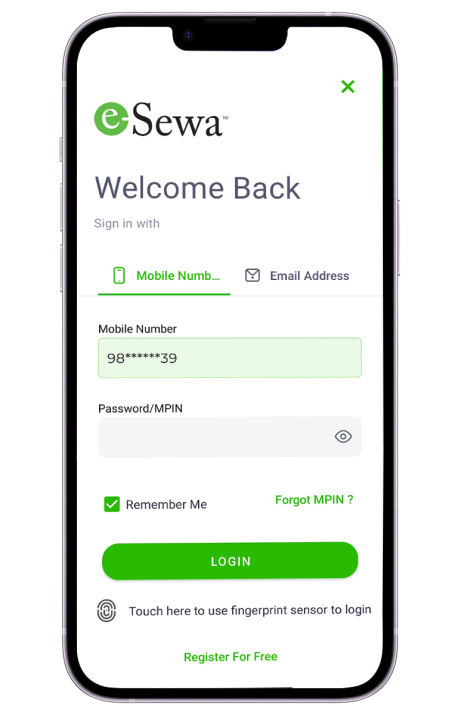
२. हरियो Yes बटनमा क्लिक गर्नुहोस्
नयाँ उपकरण पत्ता लागेको मेसेज तपाईंको फोनमा स्वत: आउनेछ। तपाईं आफैँले नै आफ्नो इसेवा खाता चलाउन खोज्दै हुनुहुन्छ भनी प्रमाणीकरण गर्नका लागि हरियो “Yes” बटनमा क्लिक गर्नुहोला। 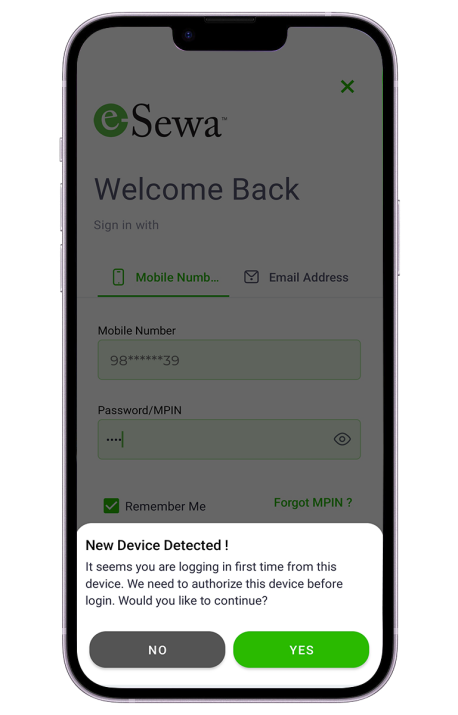
३. आफ्नो नम्बर हाल्नुहोस्
अब तपाईंले इसेवा रजिष्टर भएको आफ्नो मोबाइल नम्बर राख्नु पर्नेछ। आफ्नो सही नम्बर रुजु गरी राख्नुहोला।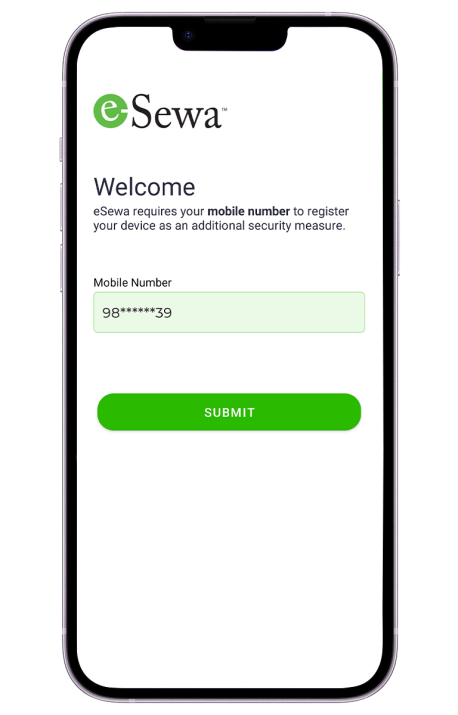
४. ‘Proceed to send SMS’ लेखिएको हरियो बटनमा क्लिक गर्नुहोस्।
अब तपाईंले आफ्नो इसेवामा रजिष्टर भएको नम्बर तपाईंसँगै छ भनी प्रमाणीकरण गर्नु पर्नेछ। प्रमाणीकरण प्रक्रियामा अघि बढ्नका लागि हरियो रंगको “Proceed to send SMS” बटनमा क्लिक गर्नुहोला।
यदि इसेवामा रजिष्टर भएको नम्बर अहिले तपाईंसँग छैन भने तपाईंले इसेवा कार्यालयमा NTCका लागि टोल फ्री नम्बर: 1660-01-02121 अथवा Ncell को नम्बर 98044 42435 मा सम्पर्क गर्नुहोला।
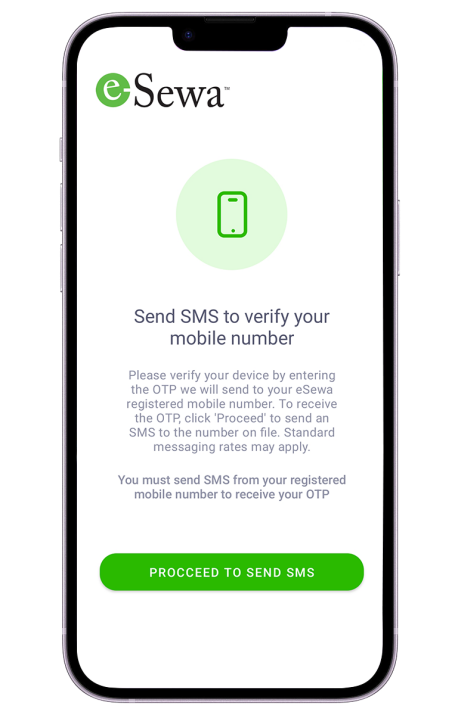
५. मेसेज पठाउनुहोस्।
अब तपाईंको मेसेज बक्स (Message Box) आफैं खुलेर मेसेज (SMS) टाइप भइसकेको हुनेछ। त्यस मेसेजमा केही पनि थपघट (edit) नगर्नुहोला।
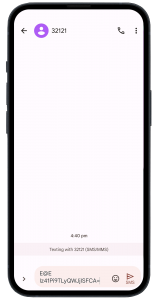
तपाईंको फोनमा अरू पनि सिम कार्ड छ भने, आफ्नो इसेवा खातामा प्रयोग भएको मोबाइल नम्बर नै प्रयोग गरी मेसेज पठाउनुहोला। 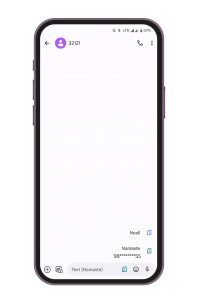
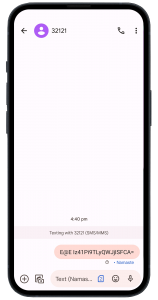
तपाईंको स्क्रिनमा 32121 मा मेसेज पठाउनलाई फोनको सिस्टमले सोध्न सक्नेछ। ‘Remember my choice‘ मा क्लिक गर्नुहोला। मेसेज पठाउनका लागि दायाँपट्टी रहेको ‘Send’ बटनमा थिच्नुहोला।
मेसेज पठाएबापत तपाईंलाई लाग्ने सामान्य चार्ज चाहिं लाग्न सक्नेछ।
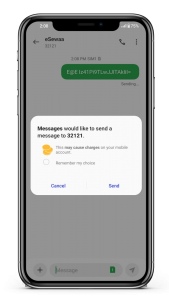
SMS नजान सक्ने कारणहरू र तिनको समाधान:
तपाईंले SMS पठाउन खोज्दा पनि SMS नजान पनि सक्छ। त्यसको लागि के कस्ता कारणहरू हुन सक्छन् त? आउनुहोस्, हामी ती कारण र त्यसको समाधानबारे पनि बुझौँ।
क. तपाईंको सिम कार्डमा मेसेज पठाउनलाई पर्याप्त ब्यालेन्स नभएको हुन सक्छ। कृपया आफ्नो सिम कार्डमा ब्यालेन्स राख्नुहोला।
ख. तपाईंको मोबाइलमा टावर नटिपेको पनि हुन सक्छ। कृपया टावर टिप्ने ठाउँबाट पुन: प्रयास गर्नुहोला।
ग. इसेवा खातामा प्रयोग गर्नुभएकै सिम कार्ड प्रयोग गरी SMS पठाउनुहोला। तपाईंको इसेवा खातामा प्रयोग भएको मोबाइल नम्बर बाहेकको अन्य नम्बरबाट मेसेज पठाउनु भएमा, तपाईंलाई OTP आउनेछैन।
घ. तपाईंले आफ्नो फोनबाट मेसेज पठाउनका लागि फोनको default messaging app बाहेक अन्य कुनै एप (जस्तै: Facebook Messenger, Truecaller) रोज्नुभएको भए पनि मेसेज पठाउन नमिल्न सक्छ। मेसेज पठाउनका लागि फोनकै default messaging app प्रयोग गर्नुहोला।
ङ. मेसेज पठाउनका लागि तपाईंको फोनमा भएको मेसेज पठाउने एपसँग तपाईंले स्वीकृति (Permission) दिनु नभएको पनि हुन सक्छ।
आफ्नो फोनमा Permission कसरी दिने, थाहा पाउनका लागि तलको बटनमा क्लिक गर्नुहोला। तपाईंले यहाँ पालना गर्नुपर्ने प्रक्रियाको साथमा सहायताका लागि स्क्रिनशट (Screenshot) पनि पाउनुहुनेछ।
माथि उल्लेखित प्रक्रिया नयाँ भर्जनको सबै एन्ड्रोइड् मोबाइलमा पालना गर्न मिल्नेछ। तथापि, कुनै कुनै फोनमा माथि उल्लेखित प्रक्रिया पालना गर्नको लागि नमिल्न पनि सक्छ। यदि तपाईंको फोनमा माथिको प्रक्रिया पालना गर्न मिलेको छैन र तपाईंको फोन तल उल्लेखित मध्ये कुनै हो भने, आफ्नो फोनको मोडल अनुसारको बटनमा क्लिक गर्नुहोला। तपाईंले पालना गर्नुपर्ने प्रक्रिया स्वत: देखिनेछ।
SMS पठाउन केही समस्या आएमा अथवा OTP नआएमा कृपया हाम्रो ग्राहक सेवा केन्द्रको NTC का लागि शुल्क नलाग्ने Toll Free नम्बर 1660 01 02121 मा वा Ncell को नम्बर 9804442435 मा सम्पर्क गर्न सक्नुहुनेछ।
६. OTP पासवर्ड पाउनुहोस्
इसेवाबाट तपाईंलाई एक पटक मात्र प्रयोग गर्न मिल्ने ६ अंकको पासवर्ड (OTP) मेसेजमा आउनेछ।
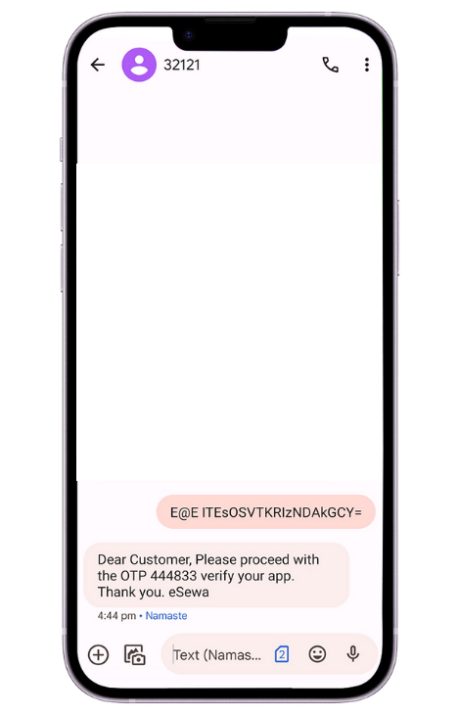
७. OTP पासवर्ड बुझाउनुहोस्।
इसेवा एपमा आई आफ्नो मेसेज (SMS) मा आएको ६ अंकको पासवर्ड (OTP) राख्नुहोस् र “Submit” लेखिएको हरियो बटनमा क्लिक गर्नुहोस्।
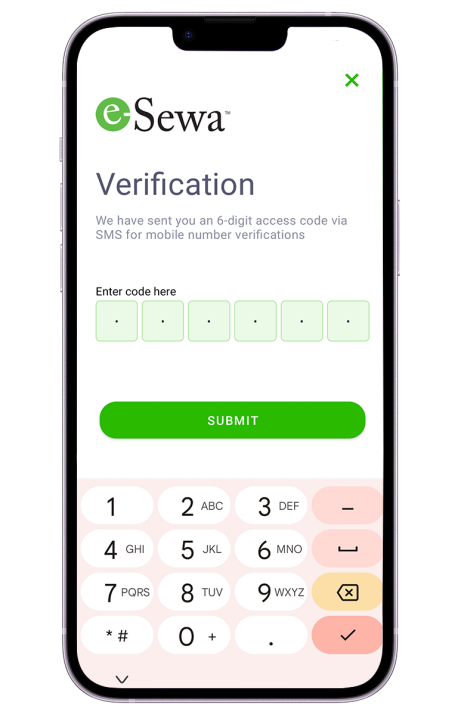
८. सफल रूपले सम्पन्न
तपाईंले प्रमाणीकरणको प्रक्रिया सफलतापूर्वक पूरा गर्नुभयो। अब तपाईंले नयाँ फोनबाट मज्जाले इसेवा चलाउन सक्नुहुनेछ।
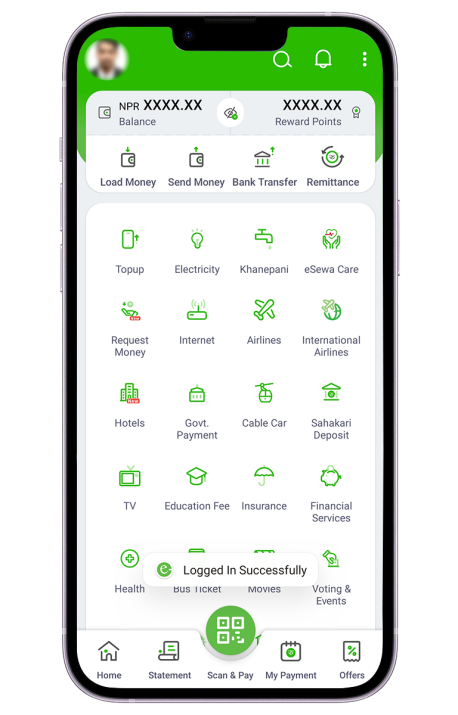
तपाईंले फेरि नयाँ वा अर्को फोनबाट इसेवा चलाउन खोज्नु हुँदा हरेक पटक यो प्रक्रिया दोहोर्याउनु पर्ने हुन्छ। तपाईं आफैंले नै अर्को फोनबाट आफ्नो इसेवा खाता चलाउन खोज्दै हुनुहुन्छ भनी यकिन गर्नका लागि यो प्रक्रिया लागु गरिएको हो।
याद राख्नुहोस् कि तपाईंको फोनमा आएको एक पटक मात्र प्रयोग गर्न मिल्ने पासवर्ड (OTP) वा MPIN कहिल्यै पनि कसैलाई पनि नबाँड्नुहोस्। इसेवाले कहिल्यै पनि कुनै पनि अवस्थामा कुनै पनि ग्राहकसँग OTP माग्दैन।